Qhov wikiHow qhia koj yuav ua li cas xa email email rau hauv cov ntawv PDF ntawm lub Windows lossis MacOS khoos phis tawj.
Kauj ruam
Txoj Kev 1 ntawm 5: Ntawm Gmail
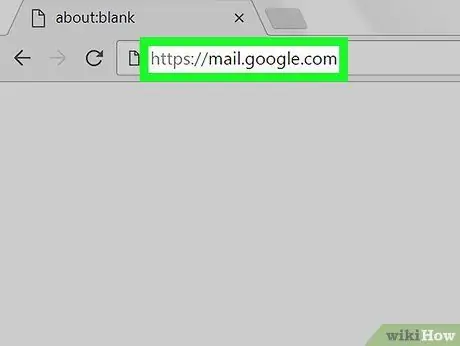
Kauj Ruam 1. Mus rau https://mail.google.com hauv web browser
Gmail lub vev xaib yuav qhib. Yog tias koj tsis pom koj lub inbox, koj yuav tsum tau kos npe rau hauv koj tus as khauj ua ntej.
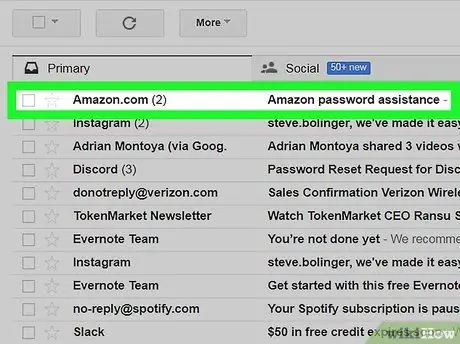
Kauj Ruam 2. Nyem cov lus koj xav khaws tseg ua PDF
Tom qab ntawd, cov lus yuav qhib.
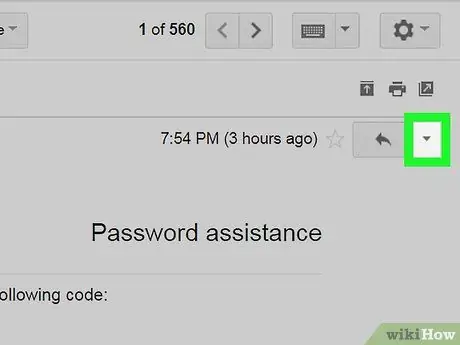
Kauj Ruam 3. Nyem rau khawm xub
Nws yog nyob rau sab xis-sab xis ntawm cov lus, sab xis ntawm tus xub xub.
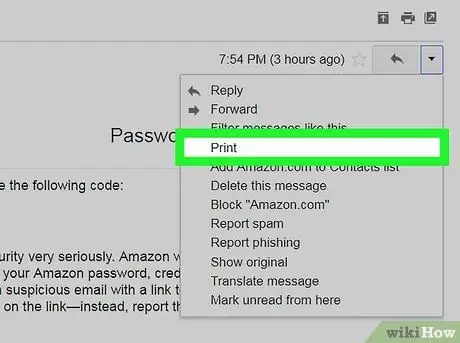
Kauj Ruam 4. Nyem Luam
Lub qhov rai Gmail luam ntawv yuav tshwm sim.
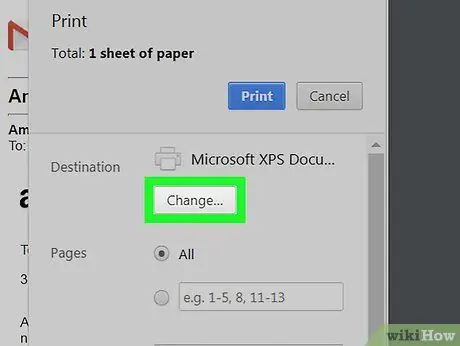
Kauj Ruam 5. Nyem Hloov
Nws nyob hauv Cov Ntawv Luam Ntawv Xaiv, hauv kab sab laug ntawm lub qhov rais.
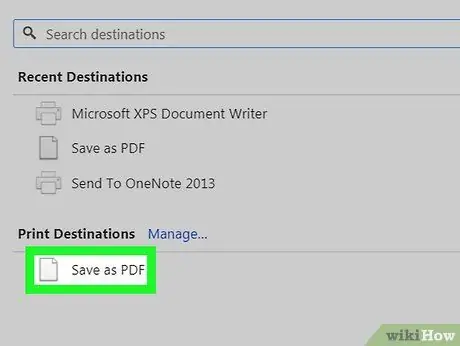
Kauj Ruam 6. Nyem Txuag li PDF
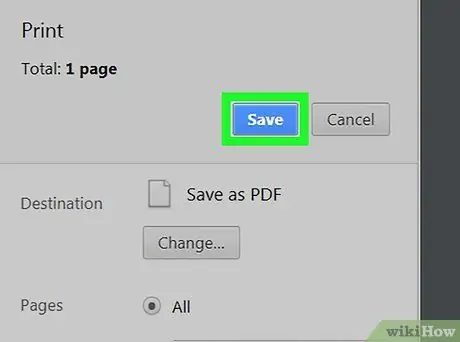
Kauj Ruam 7. Nyem Txuag
Tam sim no tsab ntawv email yuav rub rau koj lub khoos phis tawm ua PDF.
Txoj Kev 2 ntawm 5: Ntawm Outlook.com
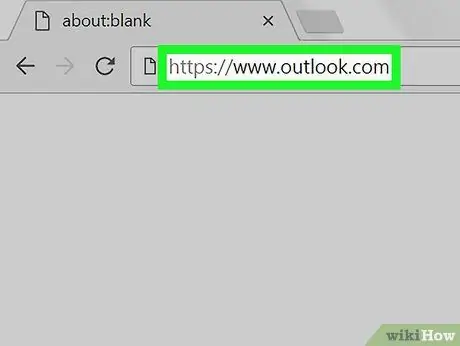
Kauj Ruam 1. Mus rau https://www.outlook.com los ntawm lub vev xaib
Yog tias koj lub inbox tsis tshwm tam sim, nkag mus rau koj tus lej ua ntej.
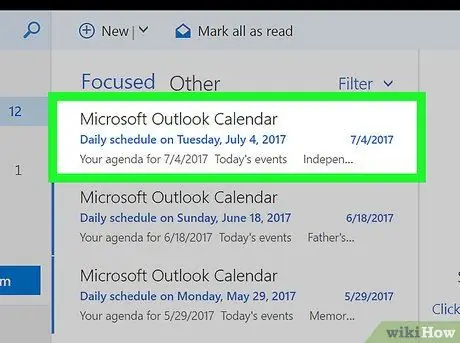
Kauj Ruam 2. Nyem cov lus koj xav khaws
Cov lus yuav qhib nyob rau sab xis.
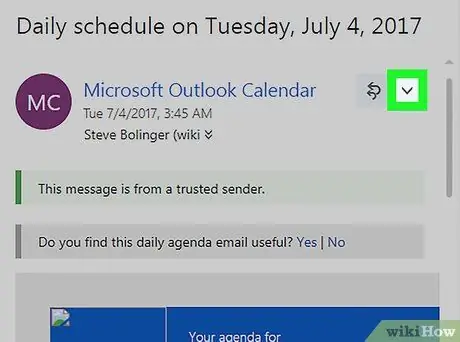
Kauj Ruam 3. Nyem rau xub xub
Nws yog tus xub rau sab xis ntawm "Teb" khawm nyob rau sab saud-sab xis ntawm cov lus.
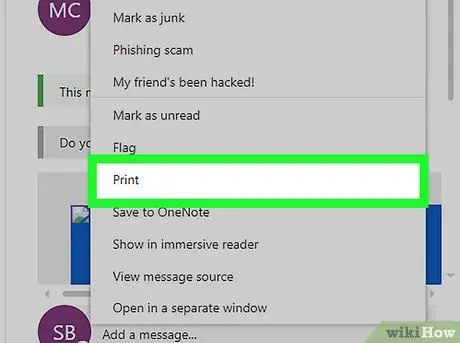
Kauj Ruam 4. Nyem Luam
Nws nyob hauv qab ntawm cov ntawv qhia zaub mov. Kev saib ua ntej ntawm cov lus yuav tshwm.
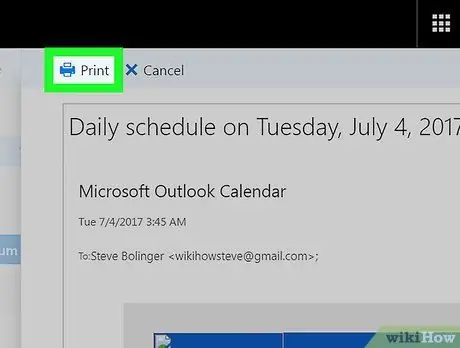
Kauj Ruam 5. Nyem Luam
Qhov txuas nrog lub tshuab luam ntawv me me yog nyob rau sab saud sab laug ntawm lub qhov rai saib ua ntej. Lub thawv "Luam tawm" los ntawm lub khoos phis tawj yuav qhib, nrog rau cov zaub nyob ntawm lub khoos phis tawj thiab tshuab luam ntawv raug siv.
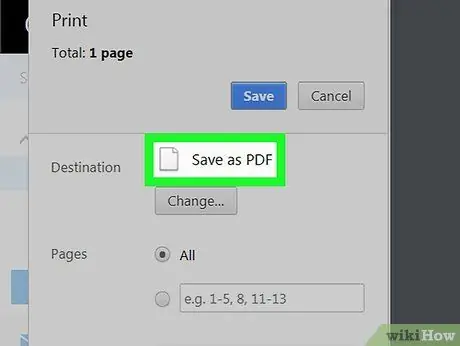
Kauj Ruam 6. Xaiv Luam rau PDF ua lub tshuab luam ntawv xaiv
Qhov kev xaiv no tseem tuaj yeem sau lo lus " Export li PDF "los yog" Microsoft Sau rau PDF "Ntawm ntau lub computer.
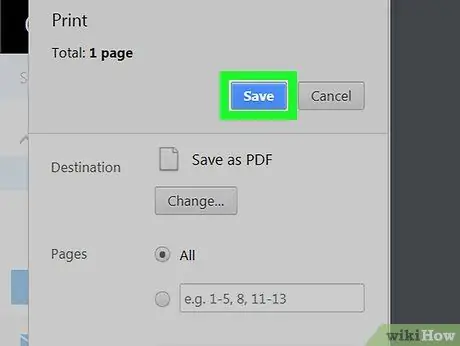
Kauj Ruam 7. Nyem OK los yog Txuag.
Tom qab ntawv email yuav rub tawm rau koj lub khoos phis tawm ua PDF.
Txoj Kev 3 ntawm 5: Siv Microsoft Outlook ntawm Windows lossis macOS Computer
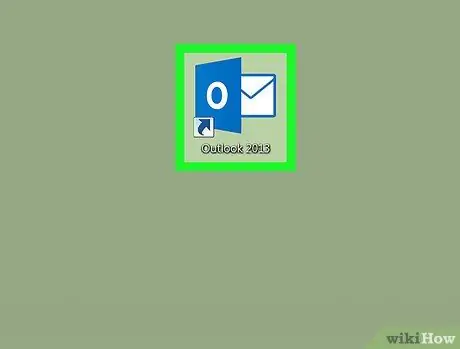
Kauj Ruam 1. Qhib Microsoft Outlook
Daim ntawv thov no raug khaws cia hauv ntu "Microsoft Office" ntawm " Txhua Apps "Hauv" Start "menu (Windows) lossis nplaub tshev" Cov ntawv thov "(MacOS) ua.
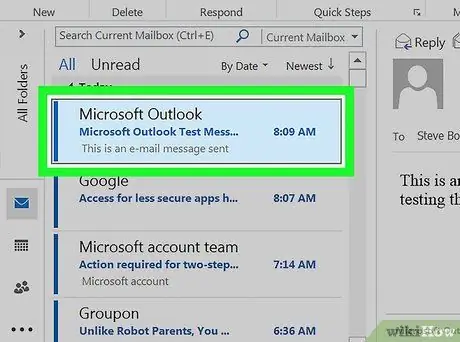
Kauj ruam 2. Nyem rau email uas koj xav kom txuag
Cov lus yuav qhib nyob rau sab xis.
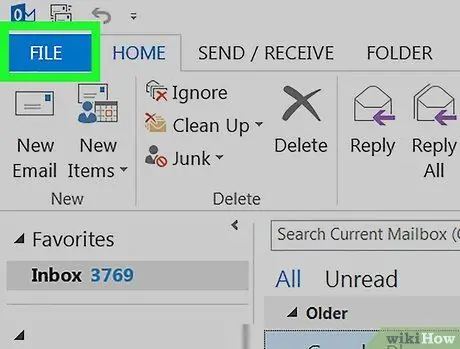
Kauj Ruam 3. Nyem rau File menu
Nws nyob rau saum kaum sab laug ntawm lub qhov rais.
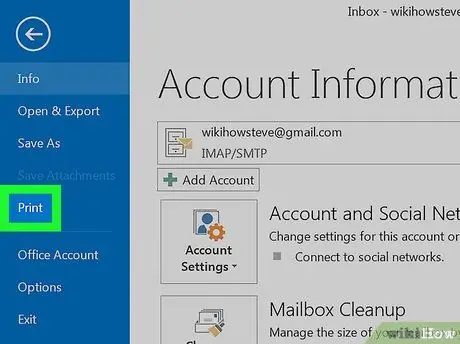
Kauj Ruam 4. Nyem Luam
Qhov kev xaiv no nyob hauv kab sab laug.
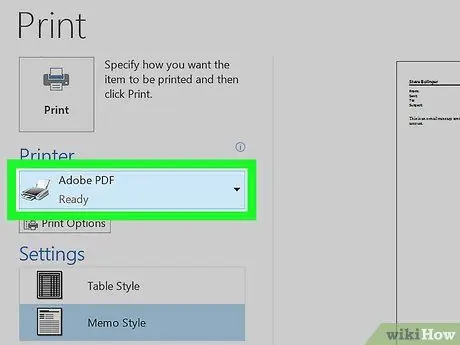
Kauj Ruam 5. Xaiv Luam Ntawv rau PDF los ntawm "Ntawv Luam Ntawv" ntawv qhia zaub mov
Qhov kev xaiv no tuaj yeem sau lo lus " Export li PDF "los yog" Txuag ua PDF "Ntawm ntau lub computer.
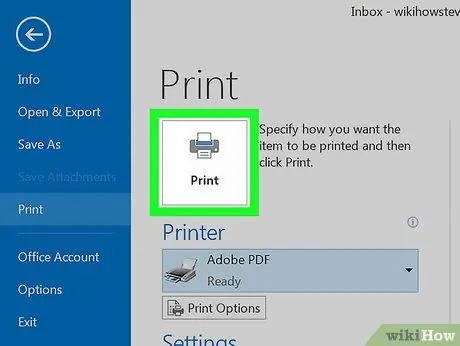
Kauj Ruam 6. Nyem Luam
Lub qhov rai txuag yuav qhib.
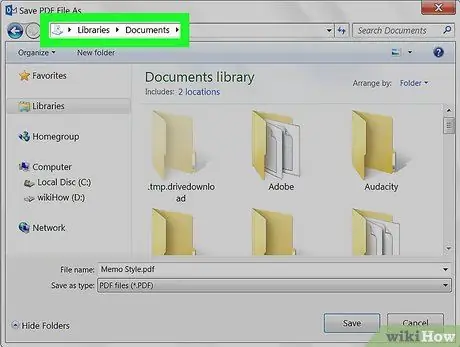
Kauj Ruam 7. Xaiv daim nplaub tshev uas koj xav khaws e-mail PDF file
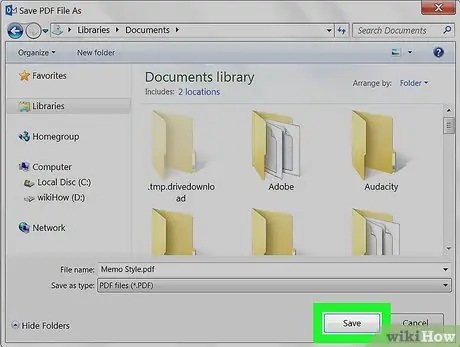
Kauj Ruam 8. Npe cov ntaub ntawv thiab nyem Txuag
Tam sim no email yuav raug khaws tseg ua PDF ntaub ntawv hauv daim nplaub tshev xaiv.
Txoj Kev 4 ntawm 5: Siv Mail App ntawm Mac Komputer
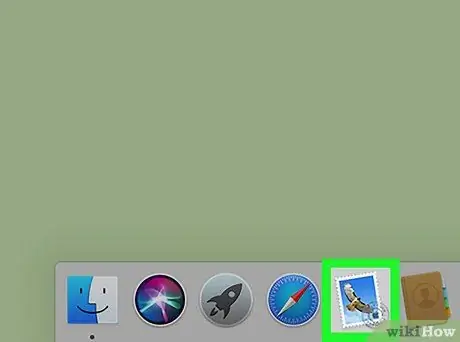
Kauj Ruam 1. Qhib Mail app
Lub cim app no zoo li daim ntawv thim nyiaj nrog tus dav dawb hau sab hauv. Feem ntau, koj tuaj yeem pom lub cim no hauv Dock thiab Launchpad.
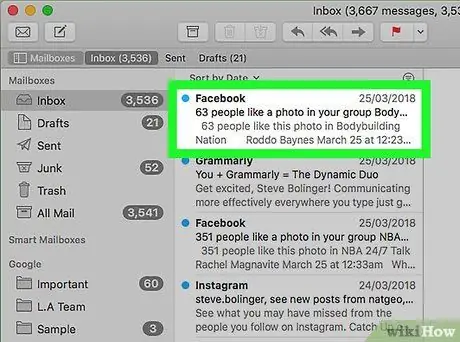
Kauj Ruam 2. Nyem cov lus koj xav khaws tseg ua PDF
Cov lus yuav tshwm rau ntawm sab xis.
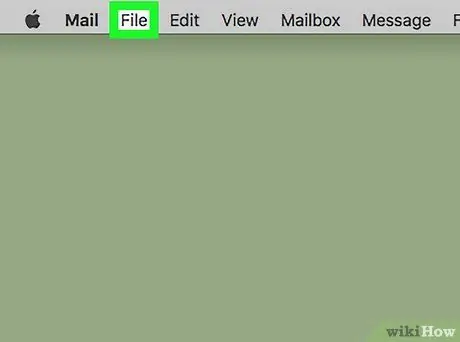
Kauj Ruam 3. Nyem rau File menu
Nws yog nyob rau hauv cov ntawv qhia zaub mov nyob rau saum toj-sab laug ntawm qhov screen.
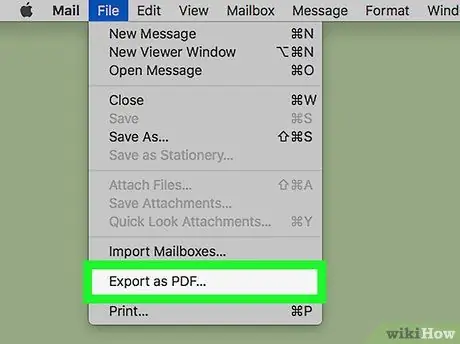
Kauj ruam 4. Nyem Export li PDF…
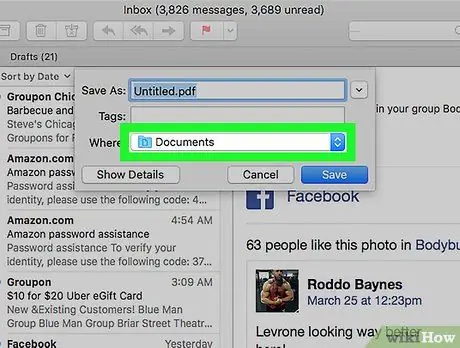
Kauj Ruam 5. Xaiv qhov chaw khaws cov ntaub ntawv
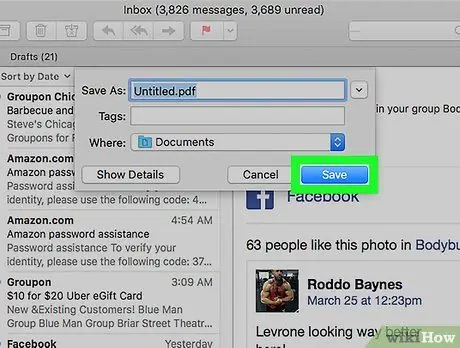
Kauj Ruam 6. Nyem Txuag
Cov ntaub ntawv PDF yuav raug khaws tseg rau hauv cov ntawv xaiv.
Txoj Kev 5 ntawm 5: Siv Yahoo! Xa ntawv
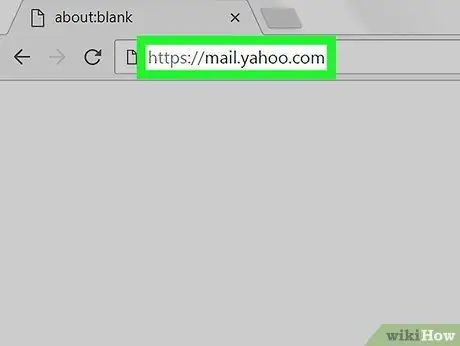
Kauj Ruam 1. Mus ntsib https://mail.yahoo.com ntawm lub vev xaib
Ntaus koj tus lej nkag mus cov ntsiab lus ntawm qhov no yog tias koj tseem tsis tau nkag mus rau hauv koj tus as khauj.
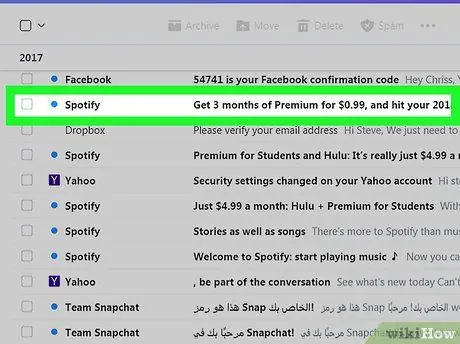
Kauj Ruam 2. Nyem cov lus koj xav khaws
Cov lus yuav qhib nyob rau sab xis.
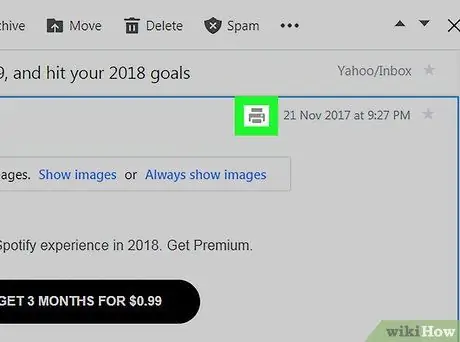
Kauj Ruam 3. Nyem rau lub tshuab luam ntawv icon
Nws nyob rau sab xis-sab xis ntawm cov lus. Cov ntawv luam tawm ntawm cov lus yuav qhib hauv lub qhov rai me dua.
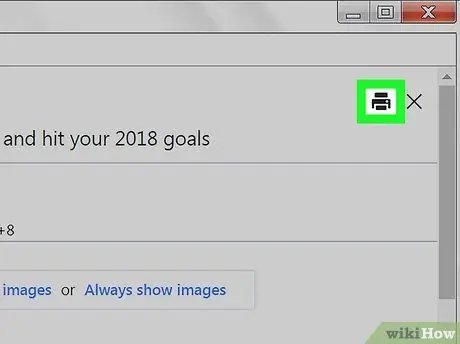
Kauj Ruam 4. Nyem rau lub cim luam tawm ntawm cov lus hauv lub qhov rai me me
Lub tshuab luam ntawv sib tham ntawm lub khoos phis tawj yuav qhib.
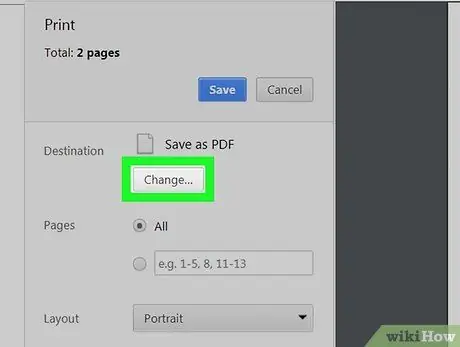
Kauj Ruam 5. Xaiv Luam rau PDF ua lub tshuab luam ntawv
Qhov kev xaiv no tuaj yeem sau lo lus " Export li PDF ”, “ Txuag ua PDF ", los yog" Microsoft Sau rau PDF "Ntawm ntau lub computer.
Tej zaum koj yuav tau nyem qhov "Hloov" khawm kom hloov cov tshuab luam ntawv xaiv
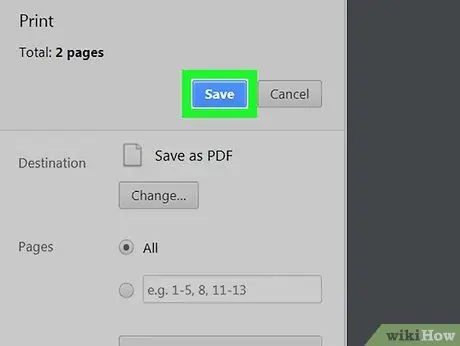
Kauj Ruam 6. Nyem Txuag los yog Luam.
Cov kev xaiv muaj yuav nyob ntawm lub khoos phis tawj koj siv.
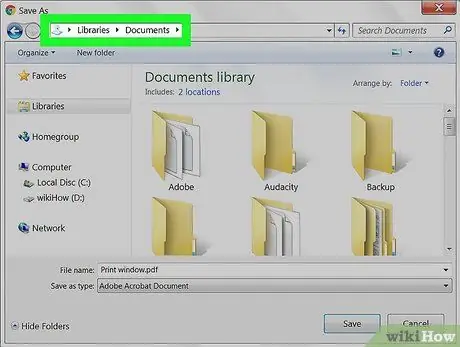
Kauj Ruam 7. Xaiv daim nplaub tshev kom txuag cov ntawv PDF
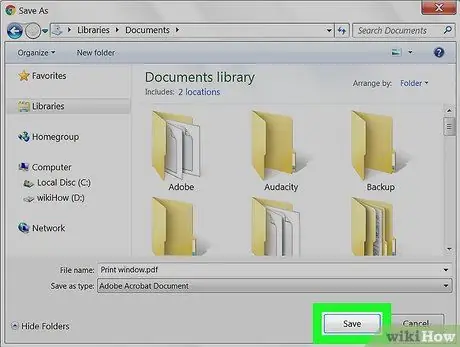
Kauj Ruam 8. Npe cov ntaub ntawv thiab nyem Txuag
Cov lus yuav raug khaws tseg ua PDF ntaub ntawv hauv daim nplaub tshev xaiv.







